CAD如何使用旋转曲面工具?
溜溜自学 室内设计 2022-11-14 浏览:680
大家好,我是小溜,CAD可以更轻松地解决最严峻的设计挑战,借助其自由形状设计工具能创建所想像的形状。其中很多实体都是使用旋转和曲面工具结合来绘制的,那么CAD如何使用旋转曲面工具?快来看看下面教程吧!
图文不详细?可以点击观看【CAD免费视频教程】
工具/软件
硬件型号:华硕无畏15
系统版本:Windows7
所需软件:CAD2012
方法/步骤
第1步
打开cad,点击直线工具,如下图。
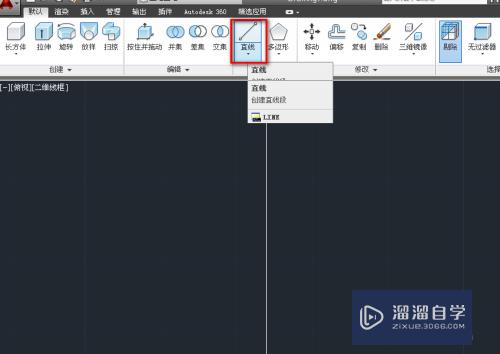
第2步
在做图区绘制一条直线段,如下图。
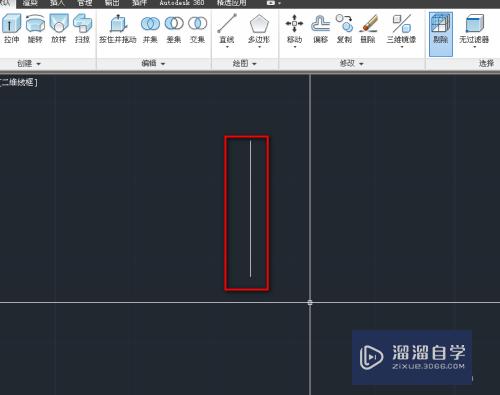
第3步
使用弧度工具,使用三点来绘制一个弧形,如下图。

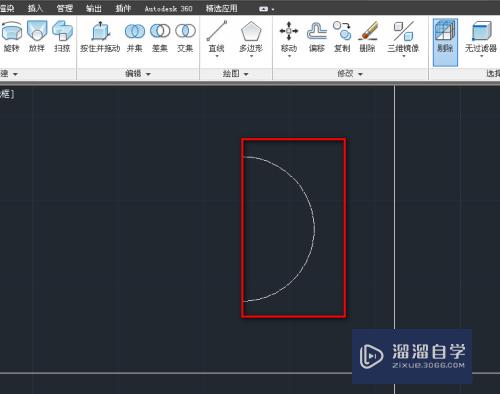
第4步
在命令行输入revsurf命令来调用旋转曲面工具,如下图。
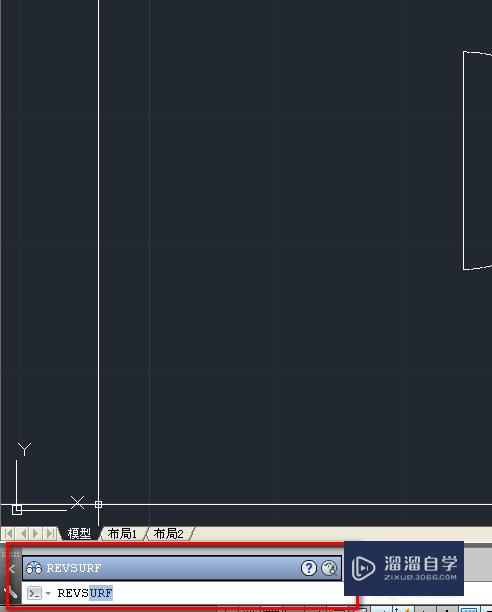
第5步
依次选择旋转的对象和轴,如下图。
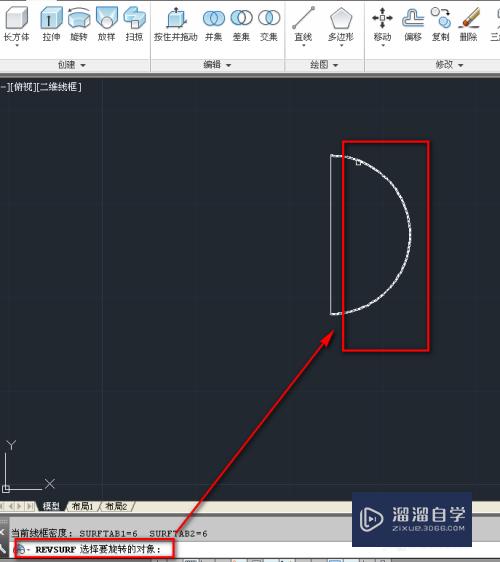

第6步
输入起点角度0,终点角度90,如下图。
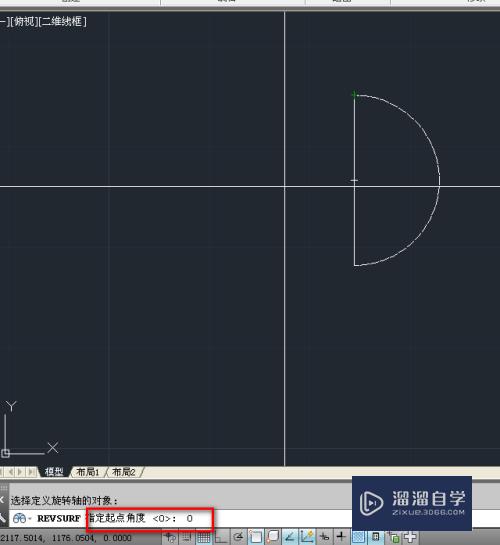

第7步
更改观察的角度,来观察绘制的旋转曲面网格,如下图。
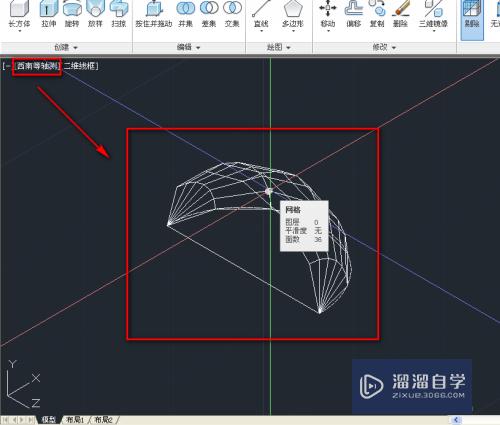
注意/提示
好啦,本次关于“CAD如何使用旋转曲面工具?”的内容就分享到这里了,跟着教程步骤操作是不是超级简单呢?更多关于软件使用的小技巧,欢迎关注小溜哦!
相关文章
距结束 00 天 13 : 25 : 22
距结束 01 天 01 : 25 : 22
首页








